Наполнение вашего документа довольно часто может состоять из текстов, скопированных вами из какого-либо интернет-источника. Это очень удобный и быстрый способ, однако, иногда он может преподнести неприятный сюрприз, связанный с разнообразным выравниванием текста. Он может быть разбит на колонки, каждая из которых настроена на определённое выравнивание либо же он полностью растянут по ширине странице или в её краях. При копировании текст может неприятным образом исказиться, растягивая слова, используя неправильный и попросту некрасивый перенос слов и слогов.
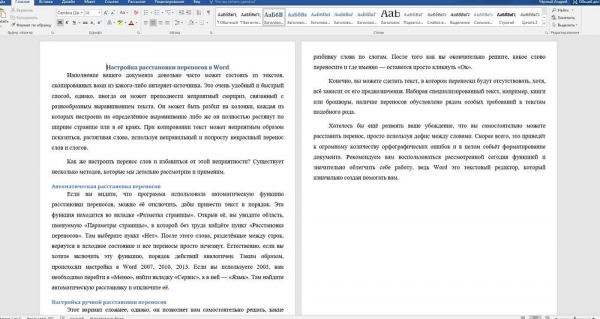
Как же настроить перенос слов и избавиться от этой неприятности? Существует несколько методов, которые мы детально рассмотрим и применим.
Автоматическая расстановка переносов
Если вы видите, что программа использовала автоматическую функцию расстановки переносов, можно её отключить, дабы привести текст в порядок. Эта функция находится во вкладке «Разметка страницы». Открыв её, вы увидите область, именуемую «Параметры страницы», в которой без труда найдёте пункт «Расстановка переносов». Там выберите пункт «Нет». После этого слова, разделённые между строк, вернутся в исходное состояние и все переносы просто исчезнут. Естественно, если вы хотите включить эту функцию, порядок действий аналогичен. Таким образом, происходит настройка в Word 2007, 2010, 2013. Если вы используете 2003, вам необходимо перейти в «Меню», найти вкладку «Сервис», а в ней — «Язык». Там найдите автоматическую расстановку и отключите её.
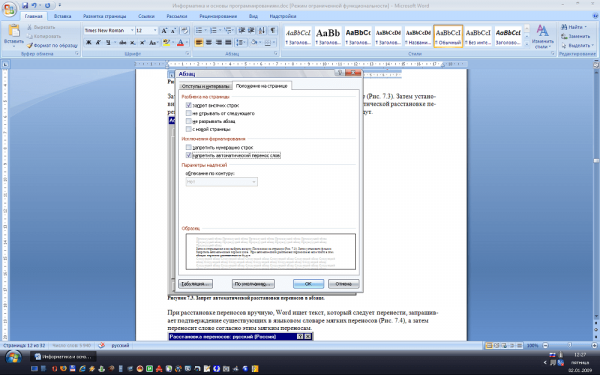
Настройка ручной расстановки переносов
Этот вариант сложнее, однако, он позволяет вам самостоятельно решать, какие слова и как именно будут переноситься. Вы могли заметить, что среди других параметров в меню «Расстановка переносов» находится и рассматриваемый нами «Ручной» режим.
Плюс этой функции в том, что вам даже не нужно следить за тем, когда и как слово должно быть перенесено, программа сама определит, насколько это необходимо. Однако, право выбора остаётся за вами. Кроме того, во всплывшем активном окне вы обнаружите разбивку слова по слогам. После того как вы окончательно решите, какое слово переносите и где именно — останется просто кликнуть «Ок».
Конечно, вы можете сделать текст, в котором переноски будут отсутствовать, хотя, всё зависит от его предназначения. Набирая специализированный текст, например, книги или брошюры, наличие переносов обусловлено рядом особых требований к текстам подобного рода.
Хотелось бы ещё развеять ваше убеждение, что вы самостоятельно можете расставить перенос, просто используя дефис между словами. Скорее всего, это приведёт к огромному количеству орфографических ошибок и в целом собьёт форматирование документа. Рекомендуем вам воспользоваться рассмотренной сегодня функцией и значительно облегчить себе работу, ведь Word это текстовый редактор, который изначально создан помогать вам.





